Katapultファームウェア
Katapultファームウェアの説明
::: tip
Katapultは元々CanBootと呼ばれ、後にkatapultに改名されました。
:::
- Katapultファームウェアはbootloaderの一種で、Klipperと一緒に使用できます。DFUなどの方法で焼成すると、コマンドを使用してファームウェアをワンクリックで更新できます
- 优点:高速でリセットボタンをダブルクリックするか、電源を2回素早く切り替えることで、Katapultファームウェアに入ることができます。このとき、メインボードにはLEDが点滅します
- Katapultファームウェアはファームウェアの焼成のみに使用でき、Klipperに接続することはできません!!!
- Katapultファームウェアを使用すると、3つの接続方法を使用できます。これらの3つの接続方法のファームウェアは互いに独立しています
- CAN接続
- 优点:KLIPPERファームウェアをコンパイルした後、コマンドを使用して直接ファームウェアを更新できます。干渉に対する耐性が強い
- 缺点:ファームウェアのコンパイル速度を事前に知る必要があります
- RS232接続
- 优点:KLIPPERファームウェアをコンパイルした後、コマンドを使用してファームウェアを更新できます。干渉に対する耐性が非常に強い
- 缺点:コマンドを使用してファームウェアをワンクリックで更新することはできません。手動でKatapultファームウェアに入らなければなりません
- USB接続
- 优点:KLIPPERファームウェアをコンパイルした後、コマンドを使用して直接ファームウェアを更新できます
- 缺点:データ線が長すぎると干渉を受けやすく、接続が切れてしまう可能性があります
- CAN接続
ヒント
- D8はUSB接続を使用します
フラッシュモードに入る
ヒント
左がRSTボタン、右がBOOTボタンです
- フラッシュモードに入る方法は2通りあります
- 方法1:ツールボードの電源を完全に切った状態でBOOTボタンを押しながら、データ通信可能なTYPE-Cケーブルを一方はマザーボードに、もう一方をデバイスに接続します
- 方法2:データ通信可能なTYPE-Cケーブルを一方はマザーボードに、もう一方をデバイスに接続した後、BOOTボタンを押し、次にRSTボタンを押し、その後RSTボタンを離し、最後にBOOTボタンを離します
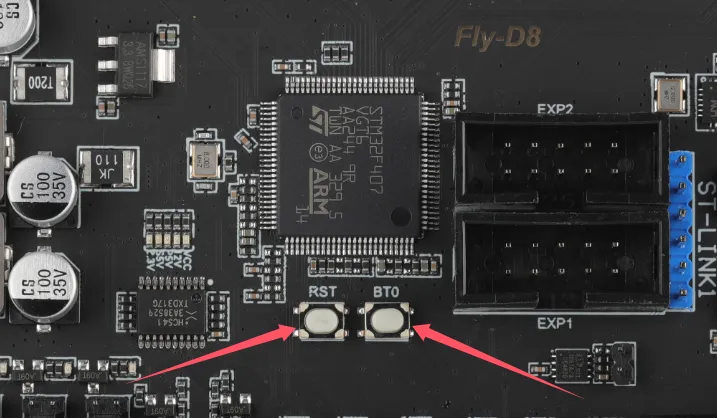
ファームウェアの書き込み
- Windowsでの書き込み手順
- ホスト側での書き込み手順
- D8用Katapultファームウェア
- 下記のダウンロードリンクをクリックしてください
-
Loading...
注意事項
USB3.0は書き込みに失敗する可能性があるため、できるだけPCのUSB2.0を使用して書き込みを行ってください。- それでも書き込みができない場合は、ホストコンピュータを使用して書き込みを行ってください。
- 下記のエラーが発生した場合は、USBハブを使用してください。
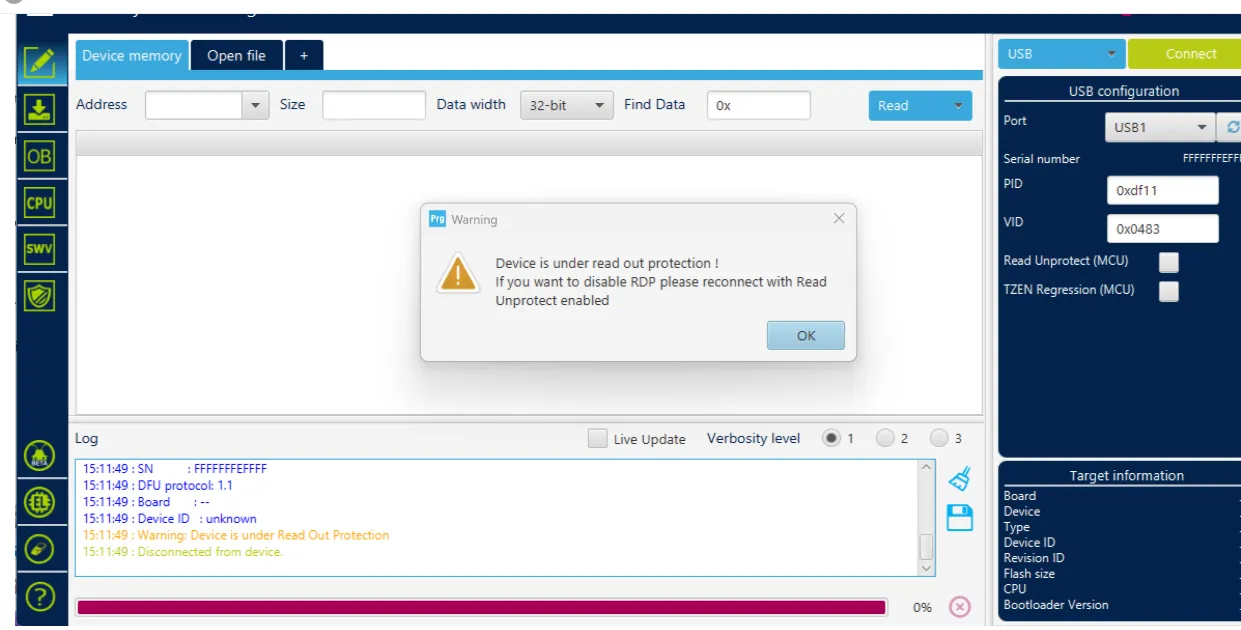
- 書き込みツール ダウンロード先
SetupSTM32CubeProgrammerとSTM32 DFUドライバをダウンロードする必要があります- ファームウェアをPC内の任意のディレクトリにダウンロードします
- Type-Cケーブルを使用してマザーボードをPCに接続し、
dfu書き込みモードに入っていることを確認してください - STM32CubeProgrammerでUSBモードを選択し、更新して接続します
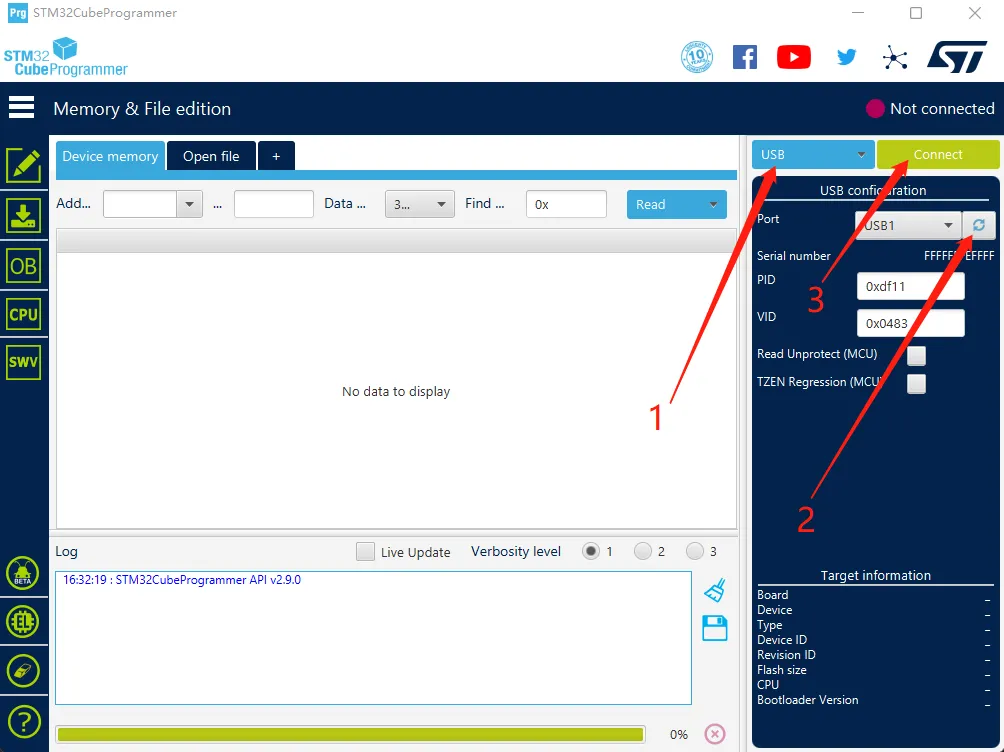
- エラーポップアップが表示されなければ接続成功です。
警告
下図のような画面が表示された場合は、PCまたはソフトウェアの問題です。ホストコンピュータを使用して書き込みを行ってください:ホストコンピュータによる書き込み手順
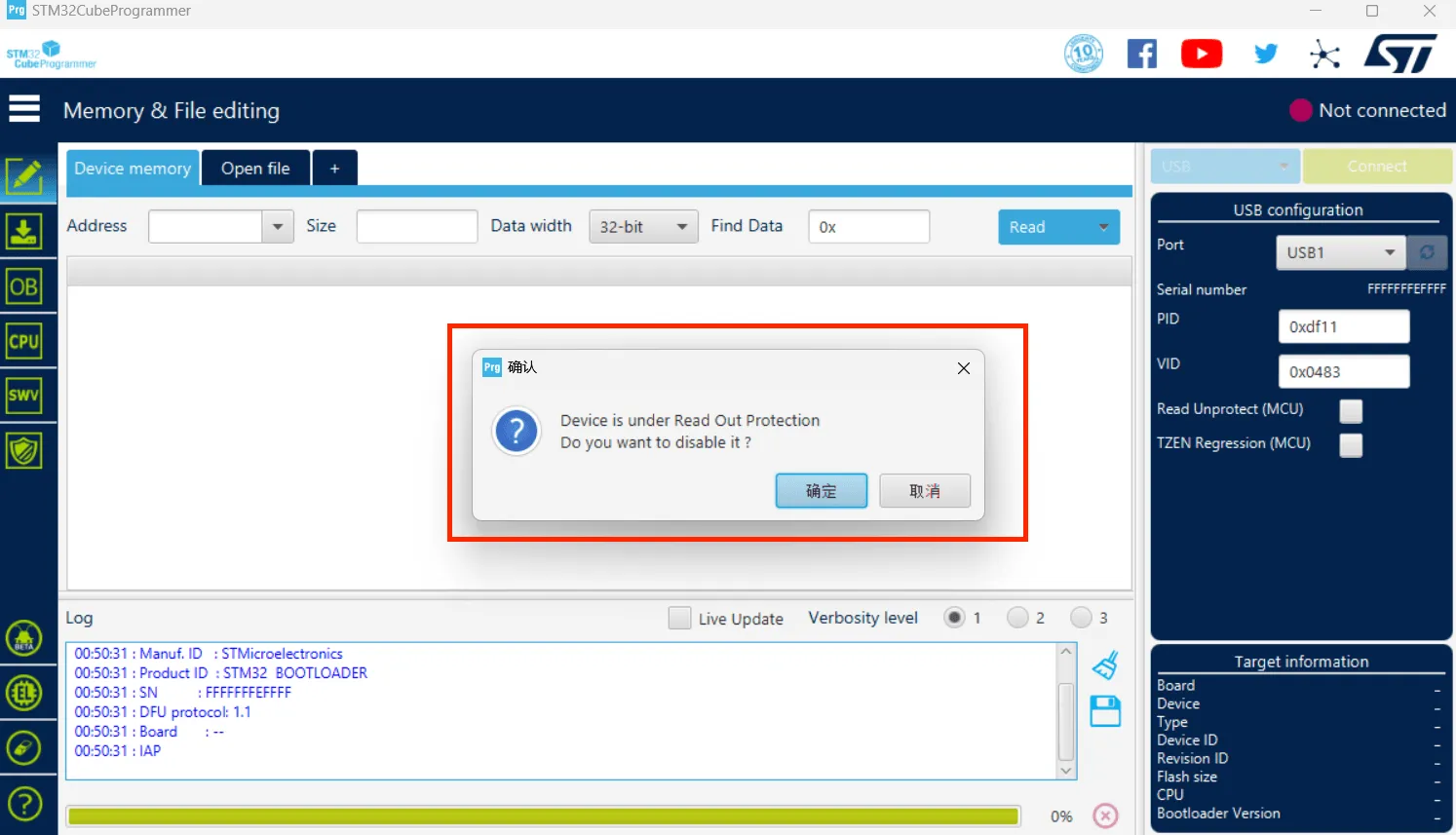
- 左側のダウンロードアイコンをクリックし、下記の項目にチェックを入れます
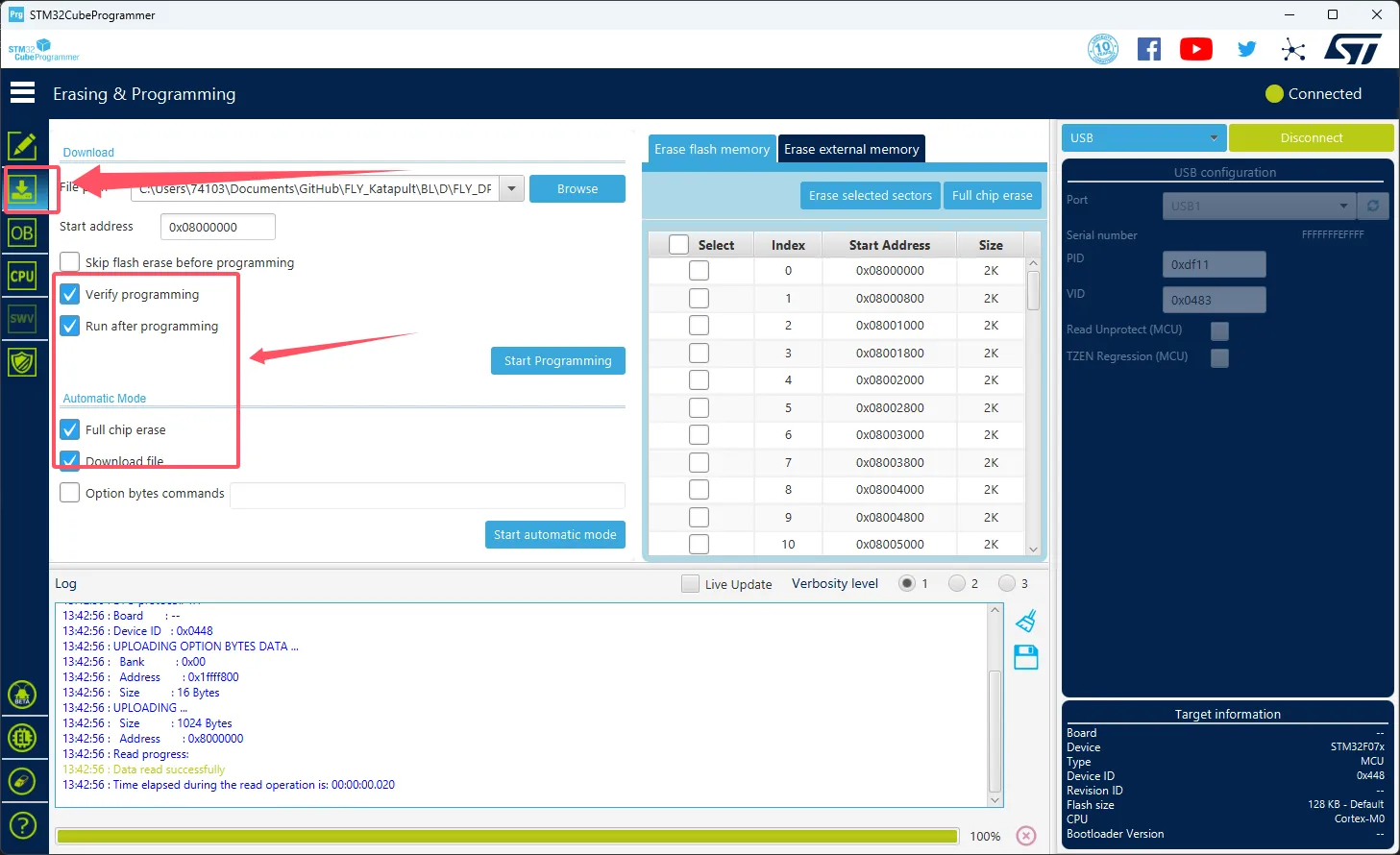
- 矢印が指す
Browseをクリックし、書き込みたいファームウェアを選択します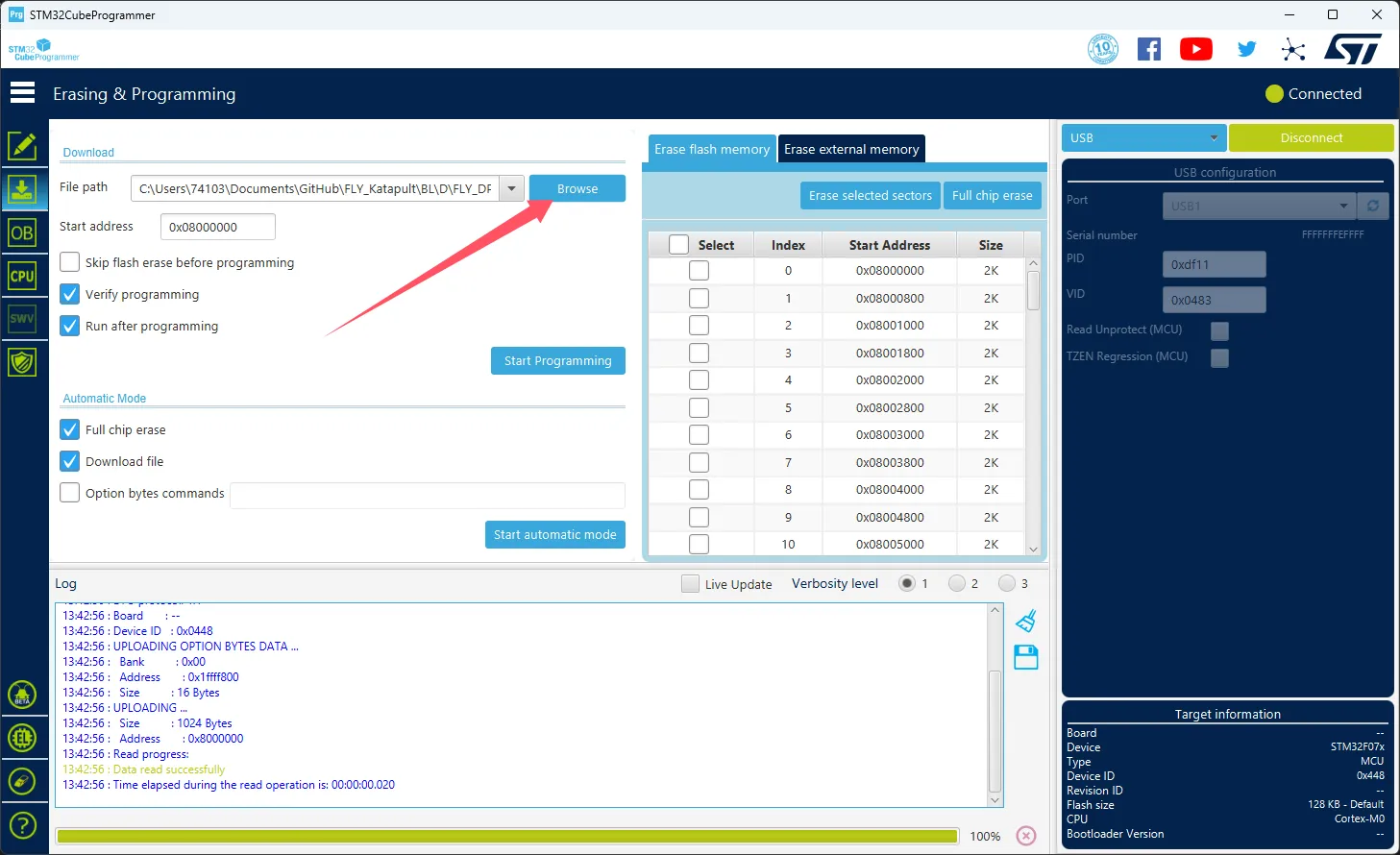
Start addressに0x08000000を入力します- ファームウェアが
HEX形式の場合はこの手順は無視してください!!
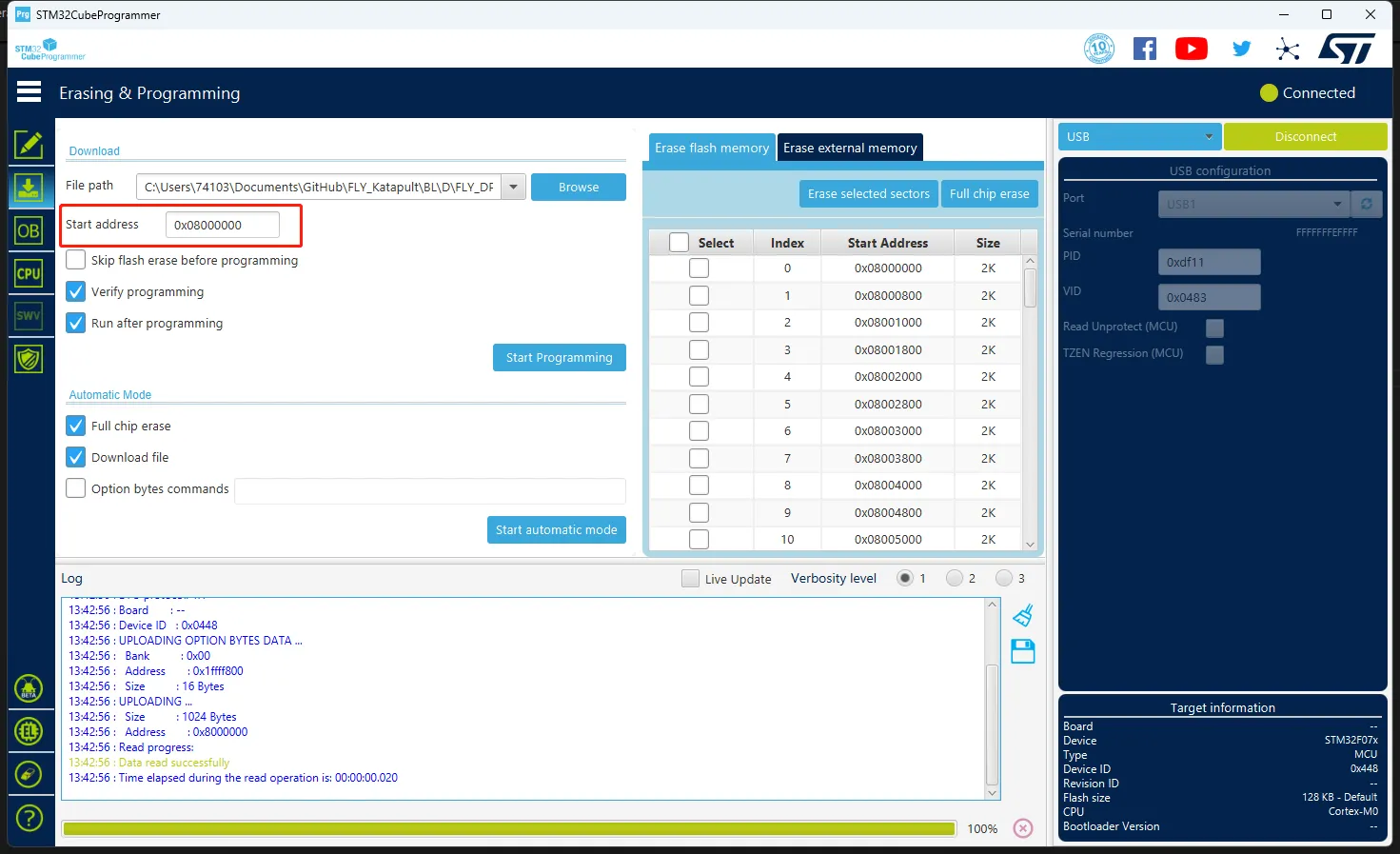
- ファームウェアが
- 下部にある
Start automatic modeをクリックしてファームウェアの書き込みを開始します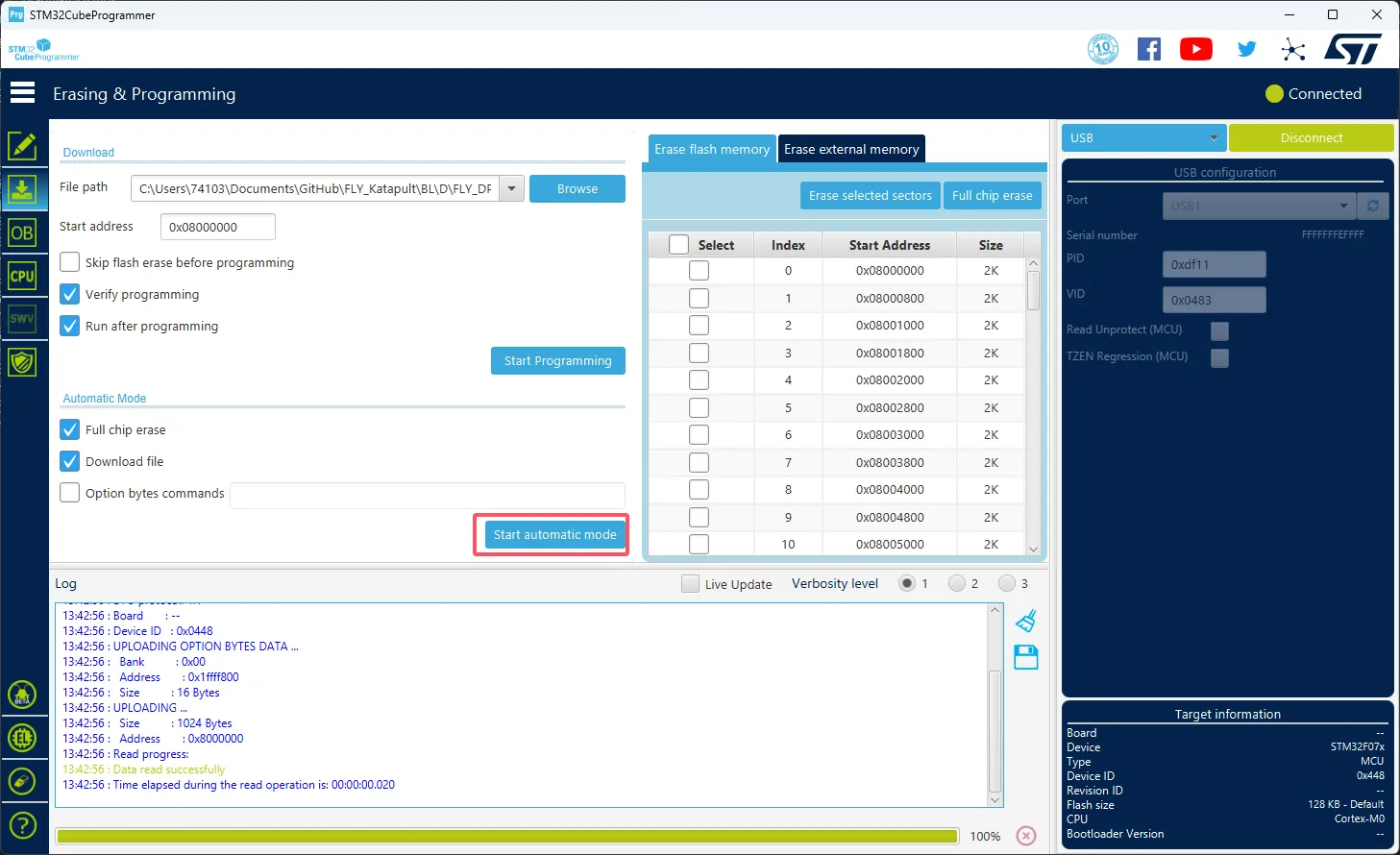
- 下記のメッセージが表示されたらファームウェアの書き込みが完了です
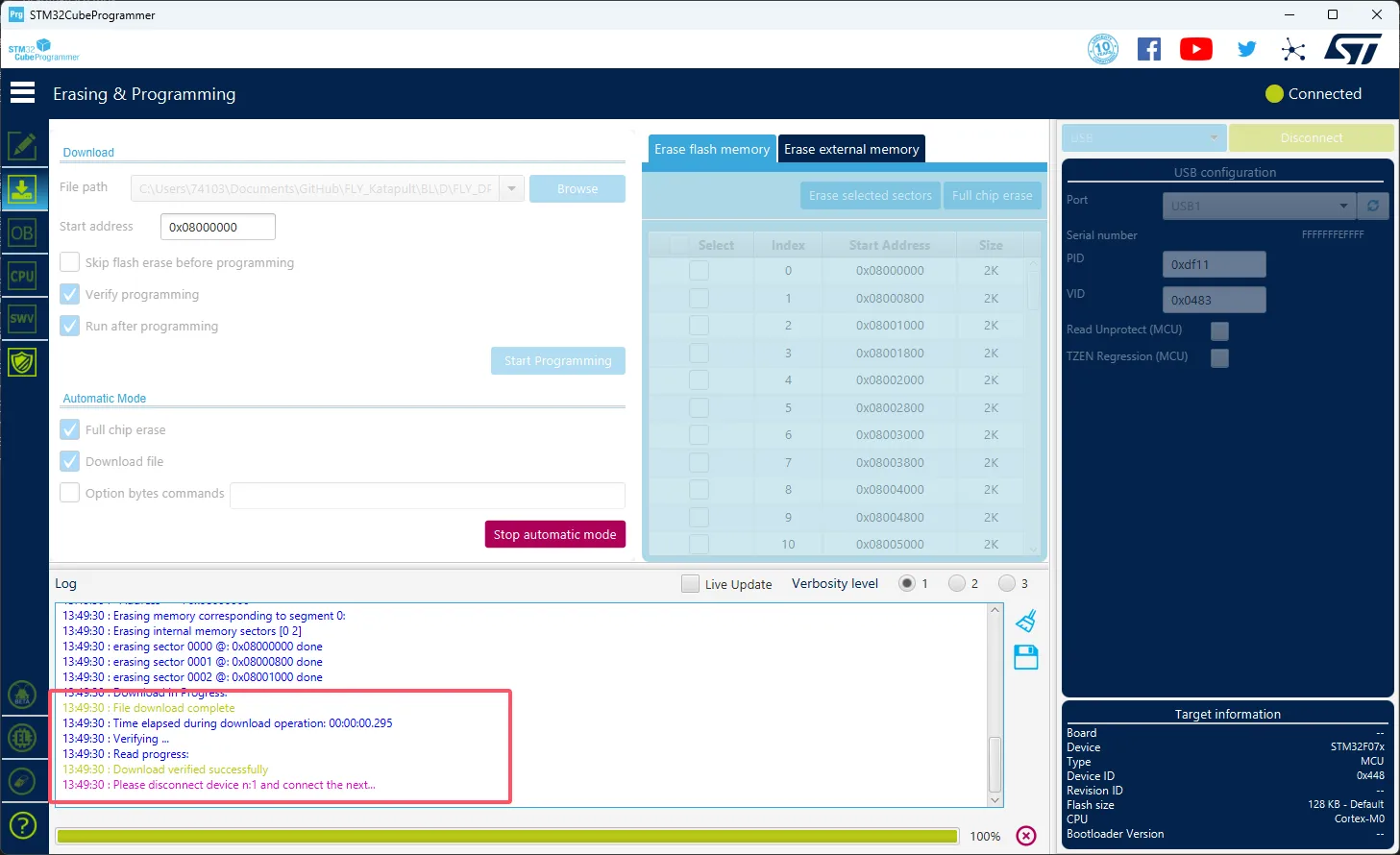
- フラッシュツールのインストール
- FLY上位機はフラッシュツールのインストールを実行する必要はありません
- インストールが必要な場合に注意してください:上位機はインターネットに接続できる必要があります
- すでにインストール済みの場合、インストールする必要はありません
sudo apt update
sudo apt install dfu-util -y
- 接続が成功したかどうかを確認するために以下のコマンドを実行します。
lsusb
- DFUデバイスがない場合は再びフラッシュモードに入ることを試してください
- システムバージョンの問題により他の名前が表示される可能性があります。
0483:df11と表示された場合、フラッシュモードに入ったことを示します
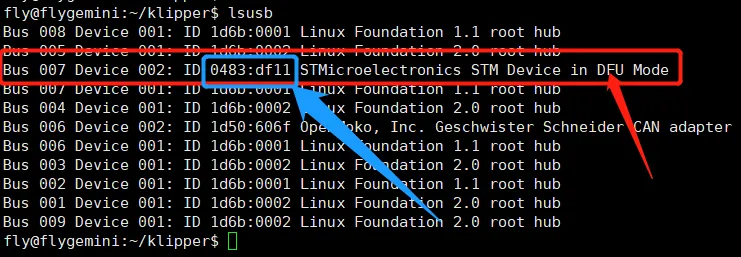
- 事前にコンパイルされたファームウェアを取得
- これらはすべて事前にコンパイルされたファームウェアです
- 注意してください:上位機はインターネットに接続できる必要があります
- 上位機は次のコマンドを実行してファームウェアパッケージをダウンロードする必要があります(上位機のネットワーク問題によりファイルを取得できない場合は、售后群で管理者に連絡してください)
cd && git clone https://github.com/FengHua741/FLY_Katapult.git
- ファームウェアパッケージを既にダウンロードしている場合は、残りの操作を行う前にファームウェアパッケージを更新することをお勧めします
cd ~/FLY_Katapult && git pull
- ファームウェアの書き込み
ヒント
いずれか1つのファームウェアのみ書き込めば構いません
- ファームウェア書き込みコマンドは以下の通りです
sudo dfu-util -a 0 -d 0483:df11 --dfuse-address 0x08000000 -D ~/FLY_Katapult/BL/D/FLY_D8_H723.bin
-
下記画像の矢印部分に表示される
File downloaded successfullyというメッセージが表示されれば、書き込み成功です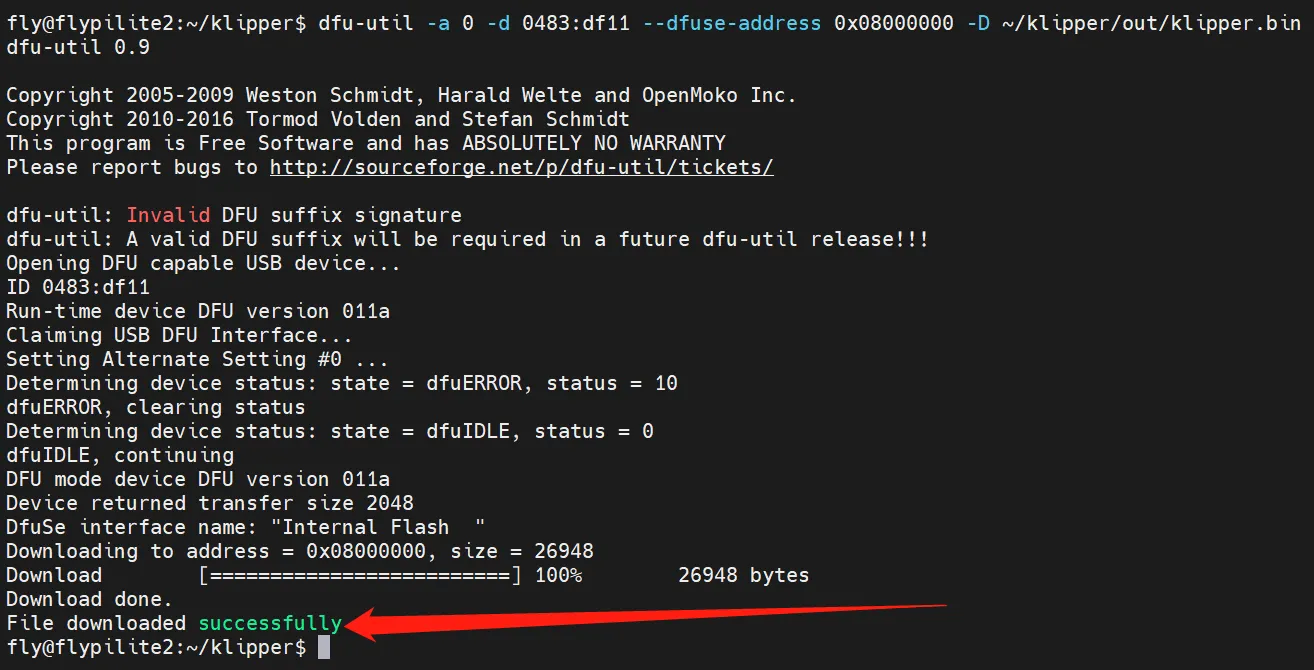
ヒント
書き込み完了後、マザーボードの電源を一度完全に切ってください
Loading...